讓你的三星手機看起來不那麼無聊的7個簡單方法

你昂貴的三星 Galaxy 手機不必與市面上其他手機一模一樣。只要稍加調整,就能讓它更有個性、更時尚、更獨特。
設備鏈接
隨著當今對互聯網帶寬的高需求,了解您的網絡連接是否正常工作非常重要。如果您的連接出現問題,最安全的測試方法是使用“ping”命令。

當您在訪問某些網站時遇到問題時,您可以快速查明是他們的問題還是您遇到了一些連接問題。例如,您可能無法正確播放 Netflix 電影,但您可以登錄並正常瀏覽。這正是 ping 可能有用的場景,它允許您確定問題的根源。
繼續閱讀本文,了解如何在您的 PC 或移動設備上 ping 一個網站。
如何在 Windows 中 Ping 一個 IP 地址
無論版本如何,在 Windows 中進行 ping 測試都相對容易。您需要做的就是打開命令提示符或 Windows PowerShell 並輸入正確的命令。這是如何完成的:
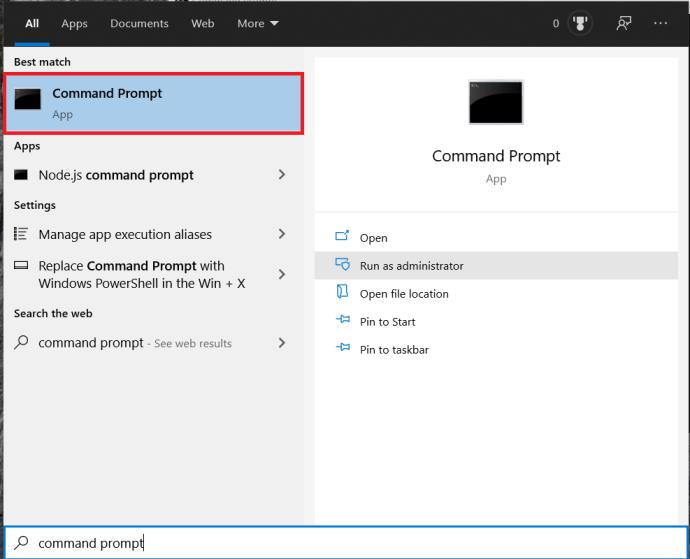
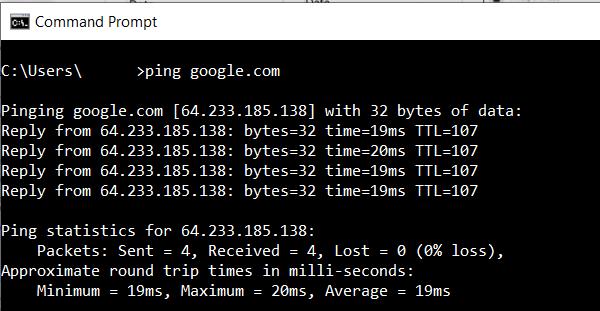

啟動 ping 後,您的計算機將向所需主機發送測試數據包並等待響應。為確保測試相關,計算機將發送四個 ping。響應到達後,您將在命令提示符窗口中看到測試結果。
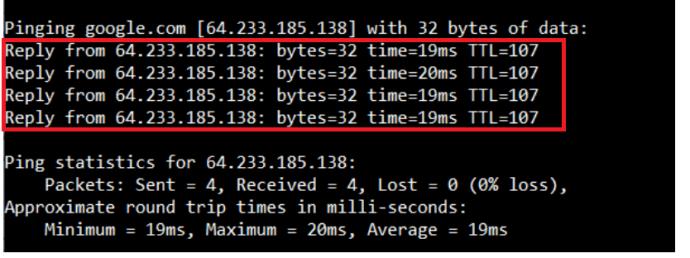
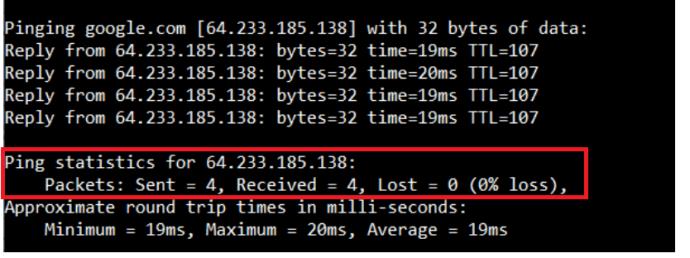
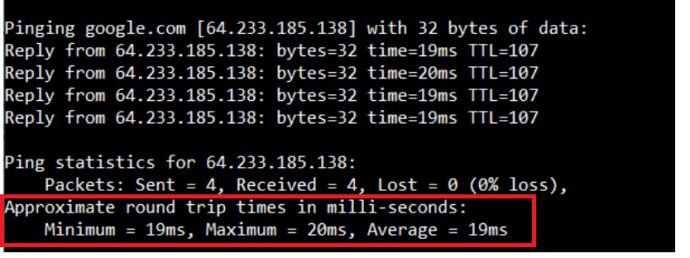
如何從 Mac 中 Ping 一個 IP 地址
與 Windows 類似,Mac 使用其終端應用程序來處理文本命令。
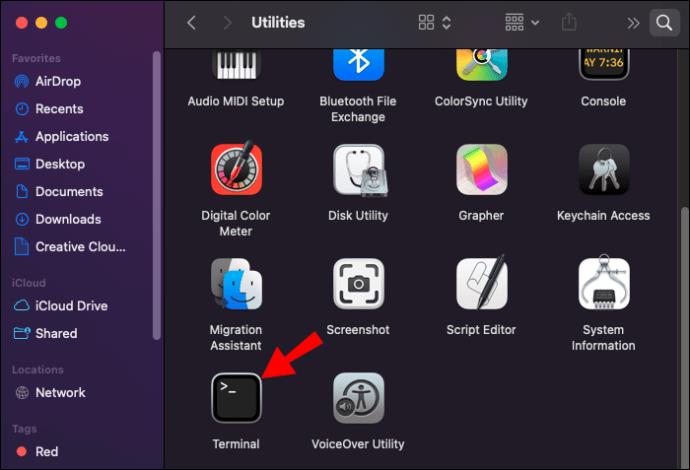
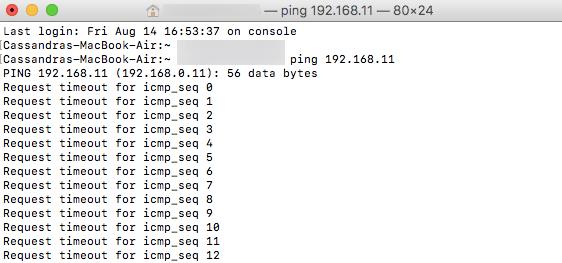
除了 IP 地址,您還可以鍵入域名,例如“instagram.com”、“google.com”或任何其他有效域。如果您想使用外部 IP 地址來測試您的連接,您可以使用 Google 的 DNS 服務器之一,例如 8.8.8.8。
測試完成後,您將看到結果。這些顯示您的計算機發送了多少數據包,以及從您已 ping 的服務器獲得響應所需的時間。在這些下方,您將看到 ping 統計信息,顯示您發送了多少數據包、接收了多少數據包,以及是否有任何數據包在返回途中丟失。良好的連接不會丟失任何數據包。
如何從 Chromebook Ping 一個 IP 地址
在 Chrome 操作系統上,您找不到專門用於 ping 測試的應用程序,也無法在任何菜單中找到此類服務。無論如何,您應該知道 Chromebook 帶有內置的 ping 服務。只需按照以下步驟對其進行初始化:
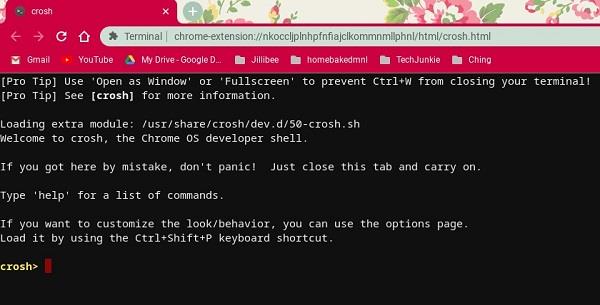
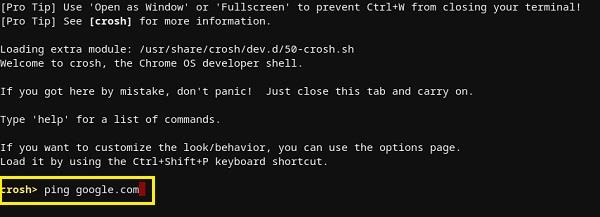
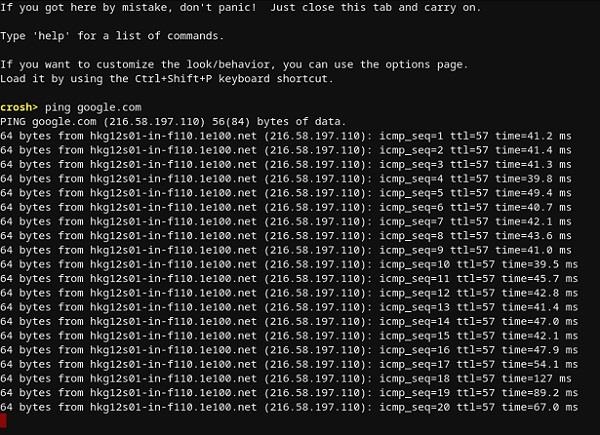
就像 Windows 10 和 Mac 一樣,您會得到顯示連接是否正常的結果。如果丟失任何數據包,請重試測試。如果它仍然有一些丟失的數據包,則您的連接可能有問題。在這種情況下,最好致電您的互聯網提供商的客戶服務部門。如果您在商業網絡上工作,那麼您應該聯繫您的網絡或系統管理員。
如何從 iPhone Ping 一個 IP 地址
不幸的是,iOS 沒有內置應用程序可以讓您進行 ping 測試。相反,您將必須安裝專用於測試網絡連接的應用程序。一些最受歡迎的此類應用程序是“ Ping – 網絡實用程序”、“ Pingify ”和“ Network Ping Lite ”。
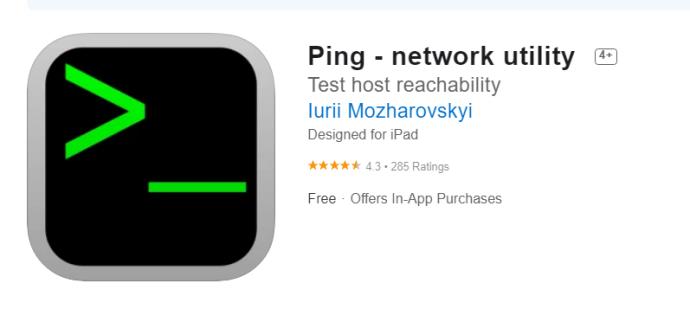
當然,如果您的 Wi-Fi 連接出現問題,最好斷開連接並使用蜂窩數據網絡來安裝其中一個應用程序。這也適用於您的蜂窩連接問題。在這種情況下,您應該找到可用的 Wi-Fi 網絡才能訪問 App Store。
如何從 Android 設備 Ping 一個 IP 地址
與 iOS 非常相似,Android 操作系統默認情況下不提供 ping 其他路由器或服務器的方法。幸運的是,Google Play 商店中有許多應用程序可讓您執行此操作。您可以使用的一些應用程序包括“ Ping ”、“ Ping & Net ”和“ PingTools Network Utilities ”。
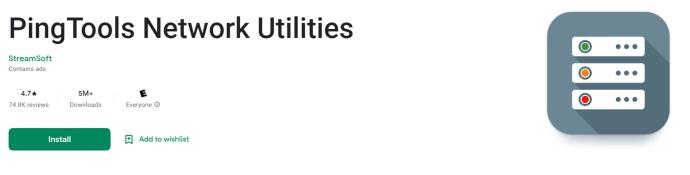
雖然“Ping”和“Ping & Net”提供基本的 ping 選項,但“PingTools Network Utilities”是一個更高級的應用程序。它帶有許多有用的網絡診斷工具,可以提供有關您正在使用的連接的詳細信息。您還可以檢查手機上每個應用程序的網絡使用情況、掃描網絡端口、檢查域所有者等。
如何使用在線 Web 服務 Ping IP 地址
如果您不想使用應用程序來測試 ping,有許多網站可以讓您這樣做。請注意,這些服務只允許您 ping 公共服務器,您將無法 ping 您的家庭網絡路由器。除非它有一個靜態 IP 地址,否則不會。
您可以嘗試的一些在線服務包括“ Site24x7 ”、“ IPAddressGuide ”、“ Ping.EU ”、“網絡工具”和“ Wormly ”。所有這些都可以完全免費使用。
測試您的連接
希望您已經學會瞭如何在您的設備上使用“ping”命令。知道如何測試您的連接是一件非常有用的事情,尤其是當您的計算機上的 Internet 流量變慢時。如果您不想在您的移動設備上安裝其他應用程序,您可以使用其中一種在線 ping 服務。
您是否成功使用了 ping 命令?你有沒有得到“零數據包丟失”?請在下面的評論部分分享您的想法。
你昂貴的三星 Galaxy 手機不必與市面上其他手機一模一樣。只要稍加調整,就能讓它更有個性、更時尚、更獨特。
在對 iOS 感到厭倦之後,他們最終轉而使用三星手機,並且對這個決定並不後悔。
瀏覽器中的 Apple 帳戶網頁介面可讓您查看個人資訊、變更設定、管理訂閱等。但有時您會因為各種原因無法登入。
更改 iPhone 上的 DNS 或更改 Android 上的 DNS 將幫助您保持穩定的連線、提高網路連線速度並造訪被封鎖的網站。
當「尋找」變得不準確或不可靠時,請進行一些調整以使其在最需要時更加準確。
許多人從未想到,手機上最弱的相機會成為創意攝影的秘密武器。
近場通訊是一種無線技術,允許設備在彼此靠近時(通常在幾公分以內)交換資料。
蘋果推出了自適應電源功能,它與低功耗模式協同工作。兩者都可以延長 iPhone 的電池續航力,但運作方式卻截然不同。
有了自動點擊應用程序,您在玩遊戲、使用應用程式或設備上可用的任務時無需做太多操作。
根據您的需求,您可能會在現有的 Android 裝置上執行一組 Pixel 獨有的功能。
修復並不一定需要刪除您喜歡的照片或應用程式;One UI 包含一些選項,可以輕鬆回收空間。
我們大多數人都覺得智慧型手機的充電介面唯一的作用就是為電池充電。但這個小小的接口遠比人們想像的要強大得多。
如果您厭倦了那些毫無作用的通用技巧,這裡有一些正在悄悄改變您拍照方式的技巧。
如果你正在尋找一部新智慧型手機,那麼你首先自然會看的就是它的規格表。它裡面充滿了關於性能、電池續航時間和螢幕品質的資訊。
當您從其他來源安裝應用程式到您的 iPhone 上時,您需要手動確認該應用程式是受信任的。然後,該應用程式才會安裝到您的 iPhone 上供您使用。












